Jika Microsoft Teams berhenti menanggapi gulir mouse Anda, jangan pukul mouse Anda ke meja. Sebagai gantinya, gunakan solusi yang akan Anda temukan di panduan ini untuk memperbaiki masalah.
Perbaiki Tim Microsoft Tidak Menanggapi Gulir Mouse
Perbaikan Cepat
- Pindahkan kursor mouse Anda ke tab lain. Kemudian kembali ke jendela obrolan Anda.
- Keluar lalu masuk kembali ke akun Microsoft Teams Anda.
- Cabut mouse Anda dan periksa baterai dan pastikan baterai tidak lemah atau habis.
- Coba port USB lain jika Anda menggunakan mouse USB.
- Jika Anda menggunakan program pengontrol mouse, nonaktifkan. Alat ini dapat mengubah perilaku mouse Anda saat Anda menggunakan Teams.
Aktifkan Gulir Windows Tidak Aktif
Periksa pengaturan mouse Anda dan pastikan Anda dapat menggulir jendela yang tidak aktif saat Anda mengarahkan kursor ke jendela tersebut.
- Pergi ke Pengaturan → Perangkat → pilih Mouse.
- Temukan opsinya Gulir jendela yang tidak aktif saat saya mengarahkan kursor ke atasnya.
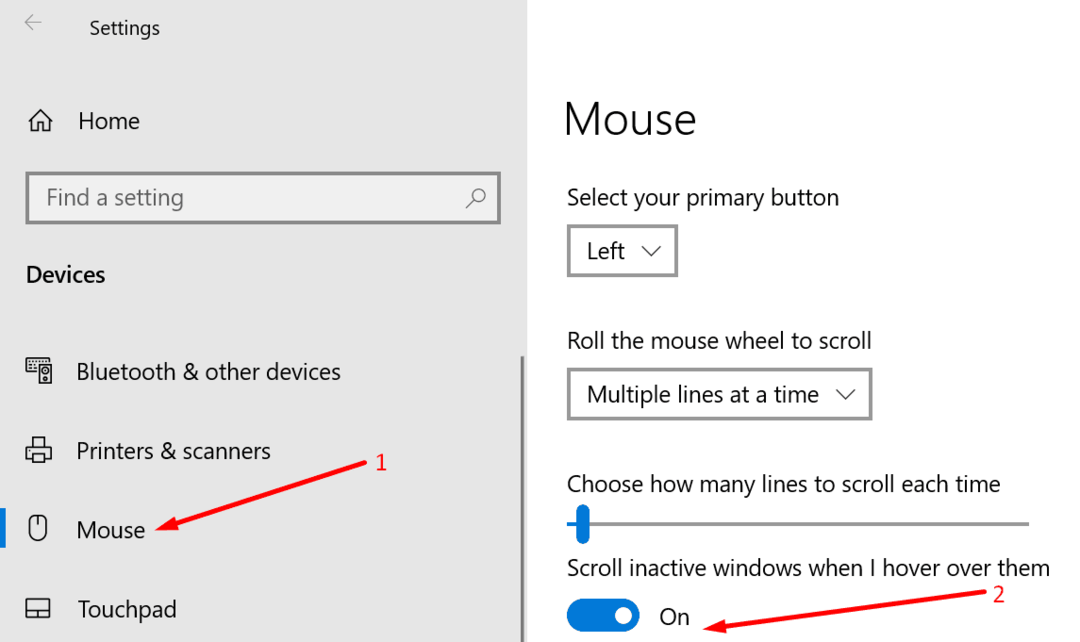
- Aktifkan opsi ini jika tidak aktif. Jika sudah aktif, nonaktifkan, restart komputer Anda dan kemudian aktifkan kembali.
Gunakan Pemecah Masalah Bluetooth
Jika Anda menggunakan mouse Bluetooth, jalankan pemecah masalah Bluetooth. Jika Anda menggunakan mouse USB, jalankan pemecah masalah Perangkat Keras dan Perangkat.
- Pergi ke Pengaturan → Pembaruan dan Keamanan.
- Kemudian klik Memecahkan masalah.
- Jalankan pemecah masalah Bluetooth.
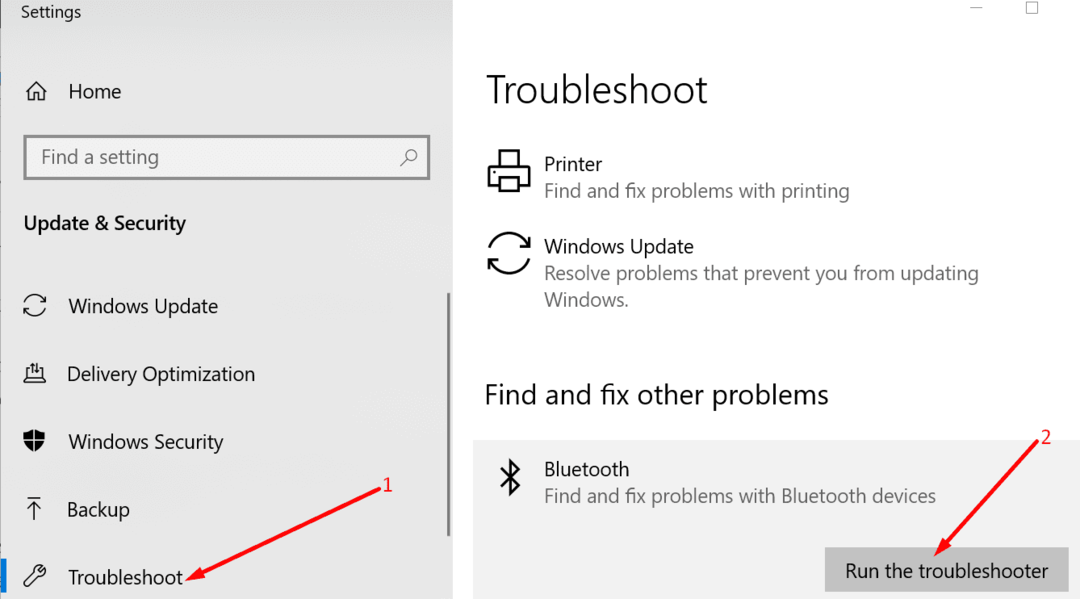
- Untuk menjalankan pemecah masalah Perangkat Keras dan perangkat, luncurkan Command Prompt (admin).
- Masukkan msdt.exe -id DeviceDiagnostic memerintah. Tekan enter.
- Klik pada pemecah masalah Perangkat Keras dan Perangkat dan luncurkan.

Perbarui atau Instal Ulang Driver Mouse Anda
Untuk memastikan mouse Anda berfungsi dengan baik, perbarui drivernya. Jika itu tidak berhasil, hapus instalan dan instal ulang driver mouse.
- Luncurkan Pengelola Perangkat dan klik Tikus dan alat penunjuk lainnya.
- Klik kanan pada driver mouse Anda dan pilih Perbarui Driver. Periksa apakah Teams responsif terhadap pengguliran mouse.

- Jika tidak, klik kanan pada driver mouse lagi dan pilih Copot pemasangan perangkat. Nyalakan kembali komputer Anda untuk mengunduh driver mouse terbaru secara otomatis.